小学信息技术四下第六课奇妙的Word画图工具第六课word画图工具
第六课奇妙的word画图工具教学设计
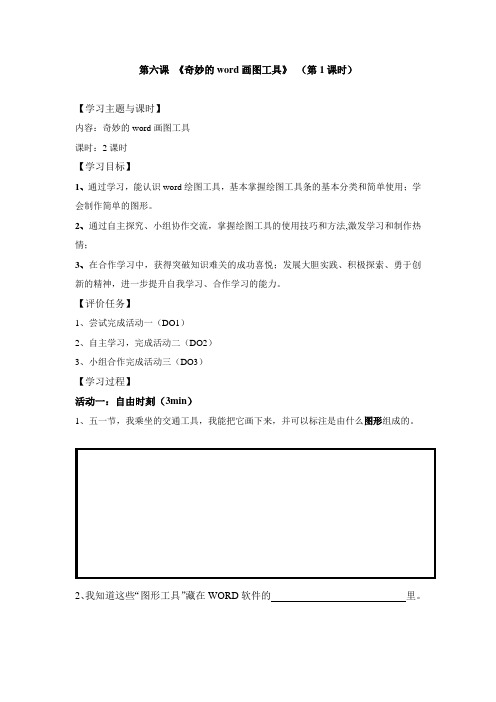
第六课《奇妙的word画图工具》(第1课时)
【学习主题与课时】
内容:奇妙的word画图工具
课时:2课时
【学习目标】
1、通过学习,能认识word绘图工具,基本掌握绘图工具条的基本分类和简单使用;学会制作简单的图形。
2、通过自主探究、小组协作交流,掌握绘图工具的使用技巧和方法,激发学习和制作热情;
3、在合作学习中,获得突破知识难关的成功喜悦;发展大胆实践、积极探索、勇于创新的精神,进一步提升自我学习、合作学习的能力。
【评价任务】
1、尝试完成活动一(DO1)
2、自主学习,完成活动二(DO2)
3、小组合作完成活动三(DO3)
【学习过程】
活动一:自由时刻(3min)
1、五一节,我乘坐的交通工具,我能把它画下来,并可以标注是由什么图形组成的。
2、我知道这些“图形工具”藏在WORD软件的里。
活动二:我是创作大师(8min)
1、模仿“活动一”草图,在WORD里绘制图形。
建议:可更改交通工具的颜色、线条粗细等。
2、我在绘制过程中遇到的最大的困难!(1min)
3、全班进行交流,讲解并演示方法。
4、和老师一起总结绘制方法。
活动三:我可以(8min)
1、运用所学知识、方法,把自己的画绘制得更漂亮。
建议:绘制你所见的其中任意一种具有代表性的植物、动物等。
2、以“我去了XX地方,见了XX事物,我的感受是XX。
”交流绘画内容。
【学后反思】
通过本课的学习,我学会了什么?还有什么不会的?。
小学信息技术四年级下册第六课《奇妙的word画图工具》教案

小学信息技术四年级下册第六课《奇妙的word画图工具》教案实践应用活动一:观察任务:分析作品首学:1.利用广播系统,向学生展示准备好的三个图形,这些漂亮的图形就是利用word里面的绘图工具制作的。
2.引导学生们观察,可以发现这些图形有些什么特点(由什么构成的)?线条和色块.图形(板书)。
活动二:互学:小组讨论并分组汇报线条和色块的处理和我们文字的处理办法有许多相同的地方。
主要的方法有(对照图形一边讲解一边板书)基本构成要素线条色块图形技巧调整内容长短粗细颜色大小颜色是否遮挡长宽大小旋转的方向1.“组合”能够使多个图形变成了一个图形,方便了图形大小变化.移动和方向的调整。
2.解除图形的遮挡3.相同的图形可以通过“复制”.“粘贴”获得。
认识word的绘图工具。
1.打开绘图工具和处理图形工具:分别打开菜单栏中的“视图”——“工具栏”——“绘图”。
再次进入就可以看见“绘图”前面有√。
2.Word窗口下面多出了一条工具条——绘图工具条3.用鼠标指针去探测就会得到它们的名称:4.同学们可以一边动用鼠标探测,一边填写在书上P31页上面的方框里。
同桌的相互检查.订正。
活动三:群学:指定学生汇报:重点介绍几个将要用到的工具如:矩形.椭圆.油漆桶.线条颜色.线形.箭头样式。
画图形1.绘制长方形.标上尺寸。
(学生借助帮助材料:教材.小助手)2.完成后自己总结图形制作的步骤● 画出长方形。
● 调整图形大小。
介绍在图形上3种鼠标的变化“”“”“”及其用途。
●调整线条粗细。
●调整线条颜色。
●填充颜色。
●画箭头及反方向箭头的画法。
(介绍通过“复制”“粘贴”的方法可以获得相同大小的图形,同时介绍两种旋转的方法:一是使用自由旋转;二是双击需要调整的图形,在弹出的“设置自选图形格式”对话框中做调整;这时再介绍图形的其他调整也可以在“设置自选图形格式”对话框中快速实现)●插入文本框,输入文字。
3.斜坡上的小车。
教师带领分析斜坡上的小车与前面的长方形图形的不同的地方:比长方形多了两个轮子;同时又都是斜着放在斜坡上的;要能够让有轮子的小车同时都一样斜就好了。
四年级下册信息技术《word画图工具》教学设计

四年级下册信息技术《word画图工具》教学设计四年级下册信息技术《word画图工具》教学设计在word的教学中,文字录入、文本编辑和图文编辑是主要的学习内容。
Word的绘图工具制作的简单的图形也是学生需要掌握的学习内容。
基础打好了,计算机会给学生展示出更为丰富的美丽画面。
一、教学目标1、认识word绘图工具,基本掌握绘图工具条的简单使用。
2、学会制作简单的图形。
3、培养学生逐渐养成自主探索学习的习惯。
二、教学方式利用计算机网络教学软件进行广播教学,学生在各自的电脑上充分的动手练习,加深印象。
通过教学中三个环节(全部演示,学生按教师的方法制作帮助分析特征,找到合理的制作方法后再制作提示制作中会遇到的问题的解决办法,由学生自主完成)的不同设计。
体现了循序渐进的引导学生学习、对知识的不断探究的过程。
三、教学过程【教学准备】制作如教材P30的三个图形。
计算机教室安装有广播教学软件。
长方形斜坡上的小车科技之光【引入课题】同学们都知道,word是最常用的办公软件。
我们知道在word里面能够完成文字的录入、编辑,插入剪贴画或图片来丰富编辑的内容,使用艺术字来增强表现效果。
这节可我们一起来学习另外一个有用的word工具绘图(板书)。
【新授课】利用广播系统,向学生展示准备好的三个图形,这些漂亮的图形就是利用word 里面的绘图工具制作的。
引导学生们观察,可以发现这些图形有些什么特点(由什么构成的)?线条和色块、图形(板书)。
对了,线条和色块的处理和我们文字的处理办法有许多相同的地方。
主要的方法有(对照图形一边讲解一边板书)调整线条的长短、粗细、颜色。
调整色块的大小、颜色、是否遮挡。
调整图形的长、宽、大小,旋转的方向。
1、认识word的绘图工具。
(演示)打开绘图工具和处理图形工具:分别打开菜单栏中的视图工具栏绘图。
再次进入就可以看见绘图前面有。
Word窗口下面多出了一条工具条绘图工具条用鼠标指针去探测就会得到它们的名称:同学们可以一边动用鼠标探测,一边填写在书上P31页上面的方框里。
奇妙的Word画图工具优秀教案
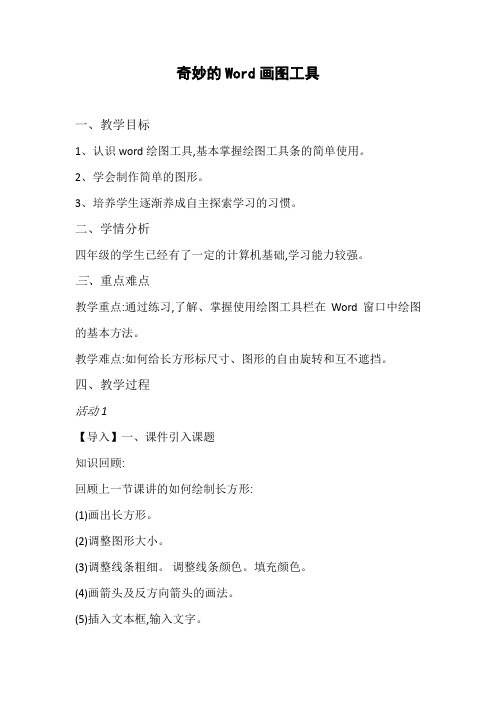
奇妙的Word画图工具一、教学目标1、认识word绘图工具,基本掌握绘图工具条的简单使用。
2、学会制作简单的图形。
3、培养学生逐渐养成自主探索学习的习惯。
二、学情分析四年级的学生已经有了一定的计算机基础,学习能力较强。
三、重点难点教学重点:通过练习,了解、掌握使用绘图工具栏在Word窗口中绘图的基本方法。
教学难点:如何给长方形标尺寸、图形的自由旋转和互不遮挡。
四、教学过程活动1【导入】一、课件引入课题知识回顾:回顾上一节课讲的如何绘制长方形:(1)画出长方形。
(2)调整图形大小。
(3)调整线条粗细。
调整线条颜色。
填充颜色。
(4)画箭头及反方向箭头的画法。
(5)插入文本框,输入文字。
引入本节课的知识——斜坡上的小车。
活动2【讲授】二、新授课利用PPT展示绘制好的“斜坡上的小车”,向学生提出以下几个问题:1.由哪些图形构成?2.车轮如何一样大?3.小车如何上坡?4.文字如何写在图形上?5.画错了,没有橡皮擦,如何删除?学生思考后回答,老师演示出正确答案。
老师给了学生提示后,给出任务。
任务:根据书上第34页的操作步骤,画出第30页图6-1中的“斜坡上的小车”。
教师根据学生操作中遇到了问题作引导:引导学生分析斜坡上的小车与前面的长方形图形的不同的地方:比长方形多了两个轮子;同时又都是斜着放在斜坡上的;要能够让有轮子的小车同时都一样斜。
演示图形组合的方法:选定需要组合的多个图形:点击绘图工具条上的“选择对象”,再框选需要组合的图形。
或按住ctrl键,用鼠标点击要组合的图形。
组合的两种方法:(1)是选定组合的图形后,点击鼠标右键,选择“组合”-“组合”;(2)是选定组合的图形后,用鼠标点击绘图工具条上的“绘图”——“组合”。
学生继续完成任务。
(3)做完的学生帮助其他没有完成的学成。
活动3三、巩固练习做完的同学做课后练习1。
展示优秀学生作品。
四、小结1、word的绘图工具为我们提供了非常快捷的处理图形工具。
2、本课学习制作图形的两个新知识:“组合”图形和解除图形的遮挡。
奇妙的Word画图工具说课稿
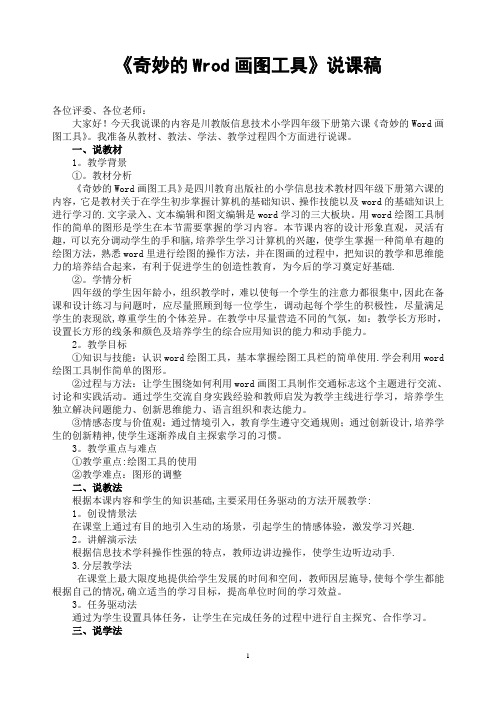
《奇妙的Wrod画图工具》说课稿各位评委、各位老师:大家好!今天我说课的内容是川教版信息技术小学四年级下册第六课《奇妙的Word画图工具》。
我准备从教材、教法、学法、教学过程四个方面进行说课。
一、说教材1。
教学背景①。
教材分析《奇妙的Word画图工具》是四川教育出版社的小学信息技术教材四年级下册第六课的内容,它是教材关于在学生初步掌握计算机的基础知识、操作技能以及word的基础知识上进行学习的.文字录入、文本编辑和图文编辑是word学习的三大板块。
用word绘图工具制作的简单的图形是学生在本节需要掌握的学习内容。
本节课内容的设计形象直观,灵活有趣,可以充分调动学生的手和脑,培养学生学习计算机的兴趣,使学生掌握一种简单有趣的绘图方法,熟悉word里进行绘图的操作方法,并在图画的过程中,把知识的教学和思维能力的培养结合起来,有利于促进学生的创造性教育,为今后的学习奠定好基础.②。
学情分析四年级的学生因年龄小,组织教学时,难以使每一个学生的注意力都很集中,因此在备课和设计练习与问题时,应尽量照顾到每一位学生,调动起每个学生的积极性,尽量满足学生的表现欲,尊重学生的个体差异。
在教学中尽量营造不同的气氛,如:教学长方形时,设置长方形的线条和颜色及培养学生的综合应用知识的能力和动手能力。
2。
教学目标①知识与技能:认识word绘图工具,基本掌握绘图工具栏的简单使用.学会利用word 绘图工具制作简单的图形。
②过程与方法:让学生围绕如何利用word画图工具制作交通标志这个主题进行交流、讨论和实践活动。
通过学生交流自身实践经验和教师启发为教学主线进行学习,培养学生独立解决问题能力、创新思维能力、语言组织和表达能力。
③情感态度与价值观:通过情境引入,教育学生遵守交通规则;通过创新设计,培养学生的创新精神,使学生逐渐养成自主探索学习的习惯。
3。
教学重点与难点①教学重点:绘图工具的使用②教学难点:图形的调整二、说教法根据本课内容和学生的知识基础,主要采用任务驱动的方法开展教学:1。
四年级下册信息技术课件-第6课 奇妙的Word画图工具 川教版(共13张PPT)

长方形
20cm
阅读“斜坡上的小车——图形自由旋转”, 小组合作完成图片“斜坡上的小车”。
温馨提示: 小车旋转之前要先将车身与车轮进行组合(按住上档键“shift”
键并选中车轮和车身进行组合)。
快速浏览“让图块互不遮挡”,探究学习——完 成图片“让图块互不遮挡”。
温馨提示: 要使两个图块互不遮挡,可以通过“填充颜色”中的“无
奇妙的Word画图工具
我就是绘图工具栏
说一说:
请用鼠标指针去探测这些工具的名称, 同桌相互说一说。
自主学习“画长方形,标尺寸”,绘制长方形。 1、长方形填充颜色为绿色; 2、长方形线段粗细为3磅,线条颜色为黄色; 3、箭头标注长方形的长为20cm宽为10cm;
备注:5分钟时间完成
10cm
填充色”来解除,就可以看见下面图形的线条了。
1、完成组合图形。 2、用绘图工具制作一张现实生活中图形。
谢谢
小学信息技术川少四年级下册第六课奇妙的Word画图工具奇妙的word绘图工具课件

拆分图形对象 方法:1、选中组合图形→绘图工具栏→绘图按钮→取消组合命令
2、选中组合图形→单击鼠标右键→组合→取消组合命令
拆分
组合
做一做
找出绘图工具栏
没有绘图工具栏怎么办
绘图工具栏
绘图 选择对象
矩形 插入艺术字
直线
文本框
线条颜色
插入剪贴画
尖头样式 线型 三维效果
箭头 椭圆
ห้องสมุดไป่ตู้
插入图片 填充色 字体颜色
阴影
竖排文本框
虚线线形
插入组织结构 或其它图示
我的新发现1
我的新发现2
对齐与变形
图形
属性
尝试画矩形
方法:单击“矩形”,移至画图区,指针变成“+”形状。按下左键,在拖动至另一 点,放开左键,一个矩形就画出来了
探试画箭头
1、先画一条箭头(方法同画矩形的方法相同)
2、点击绘图工具栏上的
(箭头样式)设置箭头样式。
3、通过“复制”“粘贴”的方法可以获得相同大小的图形
4、箭头的旋转:选定箭头→绘图按钮→选择旋转方式 3、箭头的对齐:选中要对齐的两个箭头—“绘图”—“对齐或分布”
探索“文本框”的使用
方法:单击“文本框”,移至画图区,指针变成“+”
小技巧:,按住shift键可以画正方形。
调整图形对象的大小
方法:鼠标指针移到图形对象控制句柄上→鼠标指针 变为双向箭头→按住鼠标左键拖动鼠标 想一想:这个方法能不能用在其它图形上。
画风车---奇妙的WORD画图工具
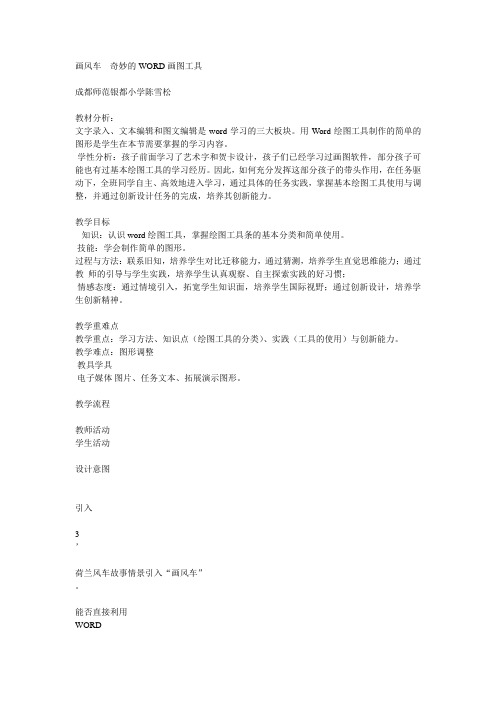
教具学具
电子媒体图片、任务文本、拓展演示图形。
教学流程
教师活动
学生活动
设计意图
引入
3
’
荷兰风车故事情景引入“画风车”
。
能否直接利用
WORD
自身的功能来完成?
引入
word
绘图工具(板书)
。
猜故事
欣赏图片
倾听,明了学习任务
拓宽视野,激趣
引入
回顾
2
’
+4
’
新知
4
’
1
、
怎样调用
WORD
绘图工具
A
层现场教
C
2
、
任务二:画风车
从照片中抽象出具体模型,指导分析任务
:
画面元素:塔体:
扇页:
主电机:
色彩:
选取刚才的图块组风车
(大屏广播模型)
巧画多个扇页
调整方向
如何解除图块中的遮盖
抽
C
层生作品,指
A
层生指导
继续修改
明确任务与实践步骤
矩形
三角形
圆
自定
完成组图
复制(复习与多法学习)
旋转
(控制点)
操作中总结:
呢?
师按生口述操作
2
、依次出示
探究任务
:
问题
1
:猜猜这个(常用)按钮是什么功能?
你以前在哪个软件里见到这样的按钮
怎么知道这些
(不常用)
按钮的功能?
问题
2
:按钮旁的小三角有什么含义?
师引导小结:直观猜测、鼠标探知、直接尝试
问题
3
:你注意过工具栏上的这个“
- 1、下载文档前请自行甄别文档内容的完整性,平台不提供额外的编辑、内容补充、找答案等附加服务。
- 2、"仅部分预览"的文档,不可在线预览部分如存在完整性等问题,可反馈申请退款(可完整预览的文档不适用该条件!)。
- 3、如文档侵犯您的权益,请联系客服反馈,我们会尽快为您处理(人工客服工作时间:9:00-18:30)。
第六课word画图工具
在word的教学中,文字录入、文本编辑和图文编辑是主要的学习内容。
Word的绘图工具制作的简单的图形也是学生需要掌握的学习内容。
基础打好了,计算机会给学生展示出更为丰富的美丽画面。
一、教学目标
1、认识word绘图工具,基本掌握绘图工具条的简单使用。
2、学会制作简单的图形。
3、培养学生逐渐养成自主探索学习的习惯。
二、教学方式
利用计算机网络教学软件进行广播教学,学生在各自的电脑上充分的动手练习,加深印象。
通过教学中三个环节(全部演示,学生按教师的方法制作——帮助分析特征,找到合理的制作方法后再制作——提示制作中会遇到的问题的解决办法,由学生自主完成)的不同设计。
体现了循序渐进的引导学生学习、对知识的不断探究的过程。
三、教学过程
【教学准备】
制作如教材P30的三个图形。
计算机教室安装有广播教学软件。
长方形斜坡上的小
车科技之光
【引入课题】
同学们都知道,word是最常用的办公软件。
我们知道在word里面能够完成文字的录入、编辑,插入剪贴画或图片来丰富编辑的内容,使用艺术字来增强表现效果。
这节可我们一起来学习另外一个有用的word工具——绘图(板书)。
【新授课】
利用广播系统,向学生展示准备好的三个图形,这些漂亮的图形就是利用word里面的绘图工具制作的。
引导学生们观察,可以发现这些图形有些什么特点(由什么构成的)?线条和色块、图形(板书)。
对了,线条和色块的处理和我们文字的处理办法有许多相同的地方。
主要的方法有(对照图形一边讲解一边板书)
调整线条的长短、粗细、颜色。
调整色块的大小、颜色、是否遮挡。
调整图形的长、宽、大小,旋转的方向。
1、认识word的绘图工具。
(演示)
打开绘图工具和处理图形工具:分别打开菜单栏中的“视图”——“工具栏”——“绘图”。
再次进入就可以看见“绘图”前面有√。
Word窗口下面多出了一条工具条——绘图工具条
用鼠标指针去探测就会得到它们的名称:
同学们可以一边动用鼠标探测,一边填写在书上P31页上面的方框里。
同桌的相互检查、订正。
学生完成后,教师在演示一遍,重点介绍几个将要用到的工具如:矩形、椭圆、油漆桶、线条颜色、线形、箭头样式。
其中“文本框”的使用以前是用插入的方法打开使用的,现在可以在绘图工具栏快速的打开使用,不必使用菜单栏上的选项,这样非常方便。
2、绘制长方形、标上尺寸。
(学生观看教师演示后自己操作完成并且总结图形制作的步骤)
再次认识长方形的构成,对照板书讲解制作长方形图形的过程是:
●画出长方形。
●调整图形大小。
介绍在图形上3种鼠标的变化“”“”“”及其用途。
●调整线条粗细。
●调整线条颜色。
●填充颜色。
●画箭头及反方向箭头的画法。
(介绍通过“复制”“粘贴”的方法可以获得相同大小的图形,同时介绍两种旋转的方法:一是使用自由旋转;二是双击需要调整的图形,在弹出的“设置自选图形格式”对话框中做调整;这时再介绍图形的其他调整也可以在“设置自选图形格式”对话框中快速实现)
●插入文本框,输入文字。
学生制作练习。
3、斜坡上的小车。
(教师演示图形的“组合”的操作后由学生自己完成)
教师带领分析斜坡上的小车与前面的长方形图形的不同的地方:比长方形多了两个轮子;同时又都是斜着放在斜坡上的;要能够让有轮子的小车同时都一样斜就好了。
演示图形组合的方法:
●选定需要组合的多个图形:点击绘图工具条上的“选择对象”,再框选需要组合的图形。
或按住ctrl键,用鼠标点击要组合的图形。
●组合的两种方方法:一是选定组合的图形后,点击鼠标右键,选择“组合”“组合”;二是选定组合的图形后,用鼠标点击绘图工具条上的“绘图”——“组合”。
学生练习。
4、学生自主制作“科技之光”。
教师提示:图形有遮拦的效果,可以通过“填充颜色”中的“无填充色”来解除,就可以看见下面图形的线条了。
学生练习。
【本课总结】
1、word的绘图工具为我们提供了非常快捷的处理图形工具。
2、本课学习制作图形的两个新知识:“组合”图形和解除图形的遮挡。
【巩固练习】
完成课本上的“做一做”。
比一比看谁画得最漂亮。
板书
word绘图工具
图形的基本构成
基本方法:
●画出图形。
●调整线条粗细。
调整图形大小。
●调整线条颜色。
填充颜色。
●组合图形。
调整图形方向。
●插入文本框,输入文字。
